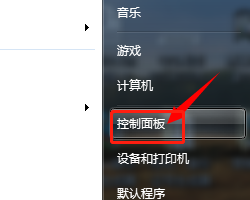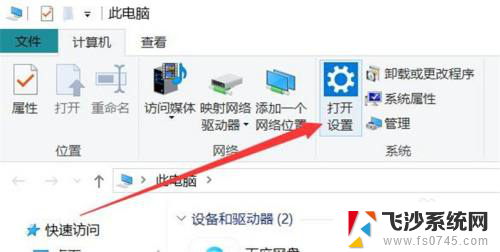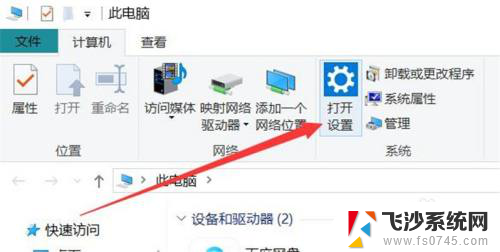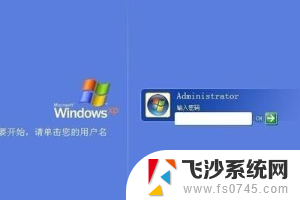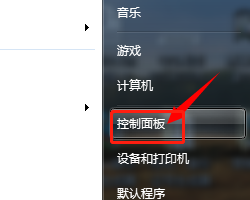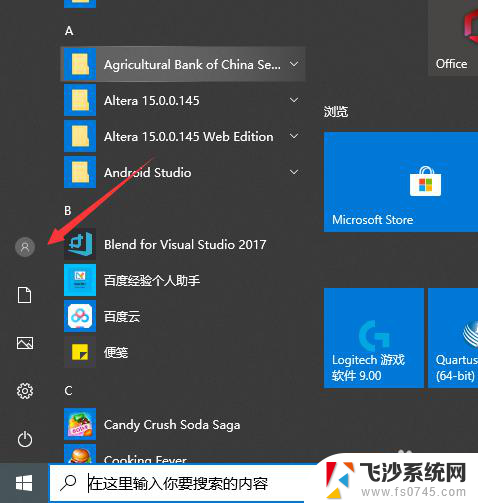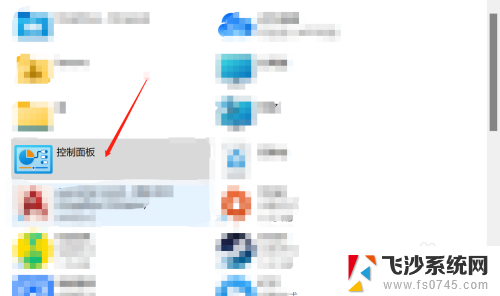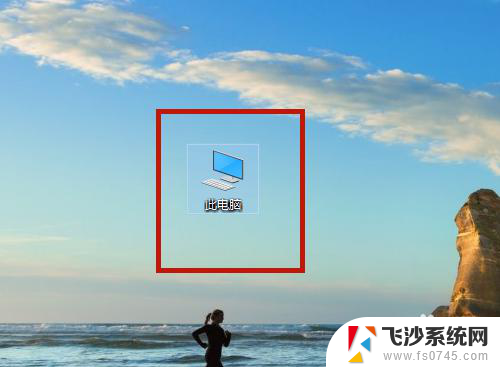联想如何设置开机密码 联想笔记本怎么设置开机密码
更新时间:2024-03-30 15:44:43作者:xtang
在当今信息时代,隐私保护变得越来越重要,为了保护个人数据安全,越来越多的人开始在电脑上设置开机密码。对于拥有联想笔记本的用户来说,如何设置开机密码成为了一个不可忽视的问题。设置一个强大的开机密码可以有效地防止他人未经授权访问个人数据,保障个人隐私安全。联想笔记本怎么设置开机密码呢?接下来我们将为您详细介绍。
操作方法:
1.
首先在我们电脑的开始里面找到控制面板,进入控制面板后点击“系统与安全”。
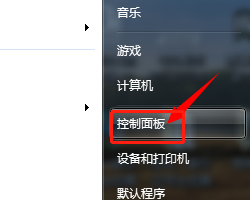
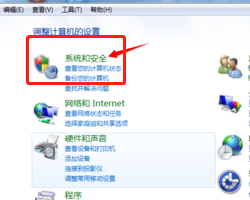
2.
然后我们点击打开”用户账户和家庭安全“,然后我们再点击一下”用户帐户“。
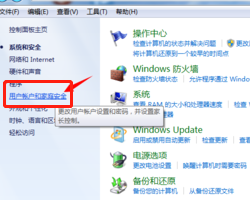
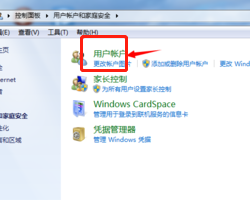
3.
这时我们再点击一下“更改密码”,之后就会出现让我们修改密码的页面。在这个页面里可以设置密码。
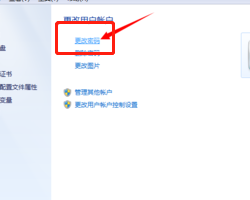
4.
我们设置一下自己想要的密码,它需要你输入两次。主要是为了避免一次的输入错误。
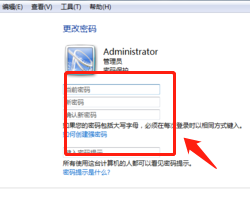
以上是关于如何设置联想开机密码的全部内容,如果你遇到相同的情况,请参考本文的方法进行处理,希望对你有所帮助。